Руководство. Предоставление общего доступа к данным с помощью Azure Data Share
В этом руководстве вы узнаете, как настроить новую общую папку данных Azure и начать совместное использование данных с клиентами и партнерами за пределами организации Azure.
Из этого руководства вы узнаете, как выполнять следующие задачи:
- создать общий доступ к данным;
- добавить наборы данных в общий доступ к данным;
- включить расписание моментальных снимков для Data Share;
- добавить получателей для общего доступа к данным.
Необходимые компоненты
- Подписка Azure. Если у вас нет подписки Azure, создайте бесплатную учетную запись перед началом работы.
- Адрес электронной почты получателя в Azure (псевдонимы электронной почты не поддерживаются).
- Если исходное хранилище данных Azure находится в другой подписке Azure, отличной от той, которую вы будете использовать для создания ресурса Data Share, зарегистрируйте поставщика ресурсов Microsoft.DataShare в подписке, где находится хранилище данных Azure.
Предоставление общего доступа к данным из учетной записи хранения
- Учетная запись служба хранилища Azure: если у вас еще нет учетной записи, можно создать учетную запись служба хранилища Azure
- Разрешение на запись в учетную запись хранения, которая имеется в Microsoft.Storage/storageAccounts/write. Это разрешение существует в роли участника служба хранилища учетной записи.
- Разрешение на добавление назначения ролей в учетную запись хранения, имеющуюся в Microsoft.Authorization/role assignments/write. Это разрешение назначено роли владельца.
Предоставление общего доступа к данным из источника на основе SQL
Ниже приведен список предварительных условий для предоставления общего доступа к данным из источника SQL.
Предварительные требования для предоставления общего доступа к данным Базы данных SQL Azure или Azure Synapse Analytics (ранее — хранилище данных SQL Azure)
- База данных SQL Azure или Azure Synapse Analytics (ранее — хранилище данных SQL Azure) с таблицами и представлениями, к которым вы хотите предоставить общий доступ.
- Разрешение на запись в базы данных на сервере SQL, которое присутствует в Microsoft.Sql/servers/databases/write. Это разрешение назначено роли участника.
- Microsoft Entra Администратор SQL Server
- Доступ к брандмауэру SQL Server. Это можно сделать, выполнив следующие действия.
- На портале Azure перейдите к SQL Server. Выберите Брандмауэры и виртуальные сети в левой области навигации.
- Выберите значение Да для параметра Разрешить доступ к серверу службам и ресурсам Azure.
- Выберите + Добавить IP-адрес клиента. IP-адрес клиента можно изменить. Этот процесс может потребоваться повторить при следующем обмене данными SQL из портал Azure. Вы можете также добавить диапазон IP-адресов.
- Выберите Сохранить.
Необходимые условия для предоставления общего доступа к данным из пула SQL Azure Synapse Analytics (рабочая область)
-
- Выделенный пул SQL Azure Synapse Analytics (рабочая область) с таблицами, к которым вы хотите предоставить общий доступ. Общий доступ к представлению в настоящее время не поддерживается. Общий доступ из бессерверного пула SQL в настоящее время не поддерживается.
Разрешение на запись в пул SQL в рабочей области Synapse, которое предоставляется через Microsoft.Synapse/workspaces/sqlPools/write. Это разрешение назначено роли участника.
Разрешение на доступ управляемого удостоверения Data Share к пулу SQL рабочей области Synapse. Это можно обеспечить следующим образом.
На портале Azure перейдите в рабочую область Synapse. Выберите администратора SQL Active Directory в левой области навигации и задайте себя администратором Microsoft Entra.
Откройте Synapse Studio, затем выберите Управление в области навигации слева. Выберите Управление доступом в разделе "Безопасность". Назначьте себе роль Администратор SQL или Администратор рабочей области.
В Synapse Studio в области навигации слева выберите Разработка. Выполните указанный ниже сценарий в пуле SQL, чтобы добавить управляемое удостоверение для ресурса Data Share в качестве db_datareader.
create user "<share_acct_name>" from external provider; exec sp_addrolemember db_datareader, "<share_acct_name>";Share_acc_name <> — это имя ресурса Data Share. Если вы еще не создали ресурс Общего доступа к данным, вы можете вернуться к этому условию позже.
Доступ к брандмауэру рабочей области Synapse. Это можно обеспечить следующим образом.
- На портале Azure перейдите в рабочую область Synapse. В области навигации слева выберите Брандмауэры.
- Выберите значение Вкл. для параметра Разрешить службам и ресурсам Azure доступ к этой рабочей области.
- Выберите + Добавить IP-адрес клиента. IP-адрес клиента можно изменить. Этот процесс может потребоваться повторить при следующем обмене данными SQL из портал Azure. Вы можете также добавить диапазон IP-адресов.
- Выберите Сохранить.
Предоставление общего доступа к данным из Azure Data Explorer
- Кластер Azure Data Explorer с базами данных, к которым вы хотите предоставить общий доступ.
- Разрешение на запись в кластер Azure Data Explorer, имеющийся в Microsoft.Kusto/clusters/write. Это разрешение назначено роли участника.
Войдите на портал Azure
Войдите на портал Azure.
Создание учетной записи для общего доступа к данным
Создайте ресурс Azure Data Share в группе ресурсов Azure.
Нажмите кнопку меню в левом верхнем углу окна портала и выберите элемент Создать ресурс (+).
Найдите Data Share.
Выберите Data Share и команду Создать.
Укажите основные сведения о ресурсе Azure Data Share, указав следующую информацию.
Параметр Рекомендуемое значение Описание поля Отток подписок Ваша подписка Выберите подписку Azure, которую нужно использовать для своей учетной записи Data Share. Группа ресурсов testresourcegroup Воспользуйтесь существующей группой ресурсов или создайте новую. Расположение Восточная часть США — 2 Выберите регион для учетной записи Data Share. Имя. datashareaccount Укажите имя вашей учетной записи Data Share. Выберите "Проверить и создать", а затем создайте учетную запись общего ресурса данных. Создание учетной записи общего ресурса данных обычно занимает около 2 минут или меньше.
После завершения развертывания выберите Перейти к ресурсу.
Создание общей папки
Перейдите на страницу "Обзор Data Share".
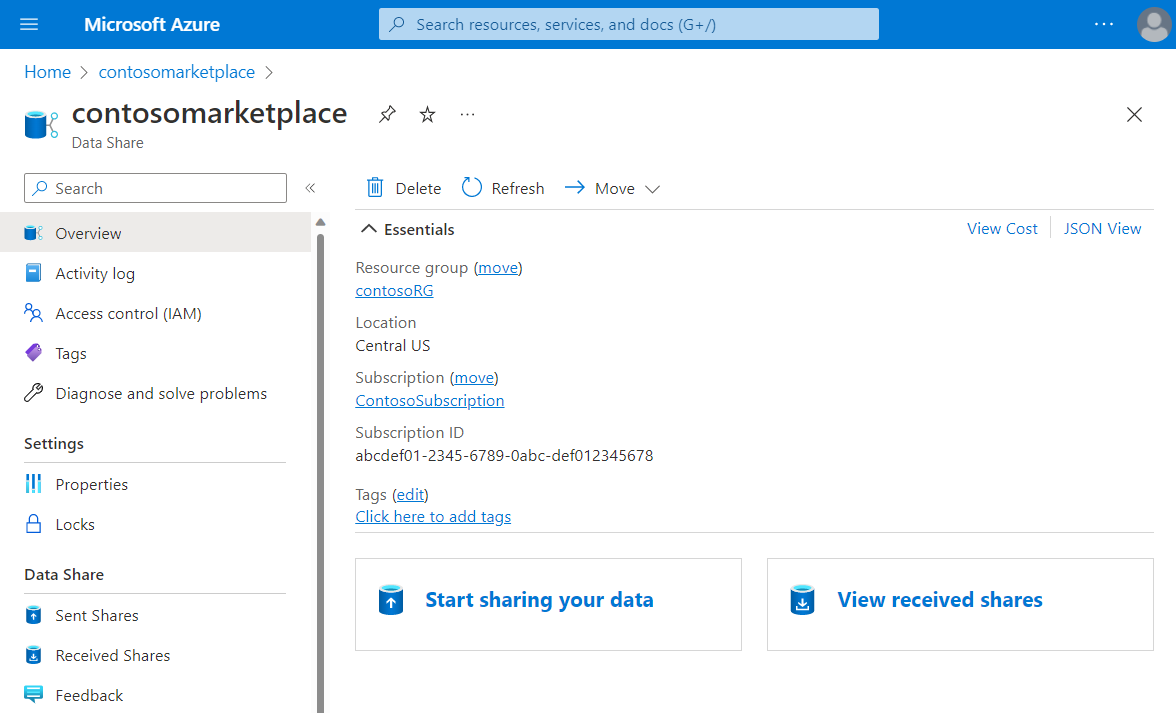
Выберите команду Начать совместное использование данных.
Нажмите кнопку создания.
Введите сведения о совместном использовании. Укажите имя, тип совместного использования, описание содержимого и условия использования (необязательно).
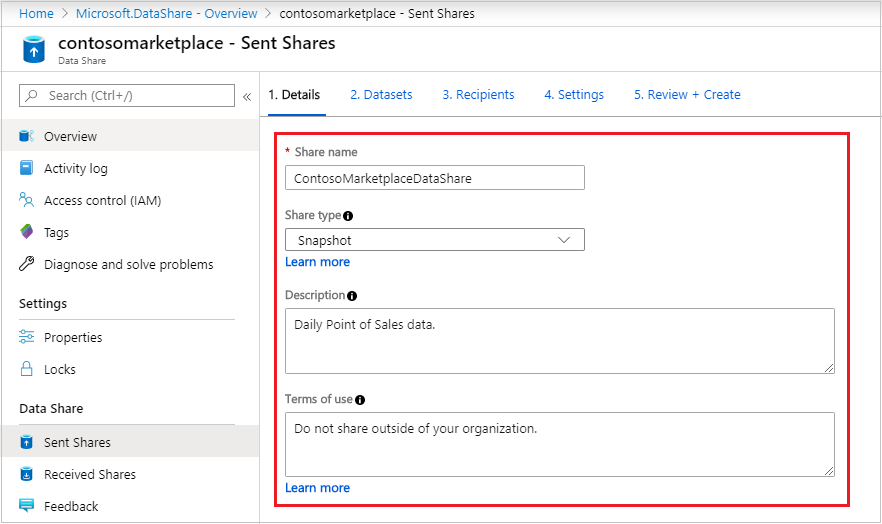
Выберите Продолжить.
Чтобы добавить наборы данных в общий ресурс, выберите Добавить наборы данных.
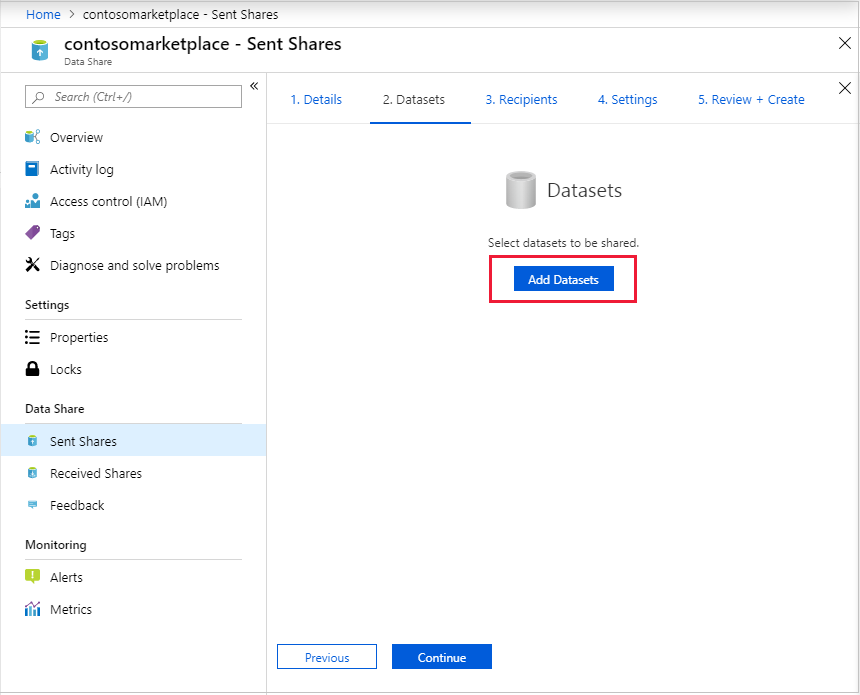
Выберите тип набора данных, который хотите добавить. Вы увидите другой список типов наборов данных в зависимости от типа общего ресурса (моментального снимка или на месте), выбранного на предыдущем шаге. Если общий доступ из База данных SQL Azure или Azure Synapse Analytics (ранее — хранилище данных SQL Azure), вам будет предложено получить метод проверки подлинности для перечисления таблиц. Выберите проверку подлинности Microsoft Entra и проверка поле проверка box Allow Data Share для запуска приведенного выше скрипта create user от моего имени.
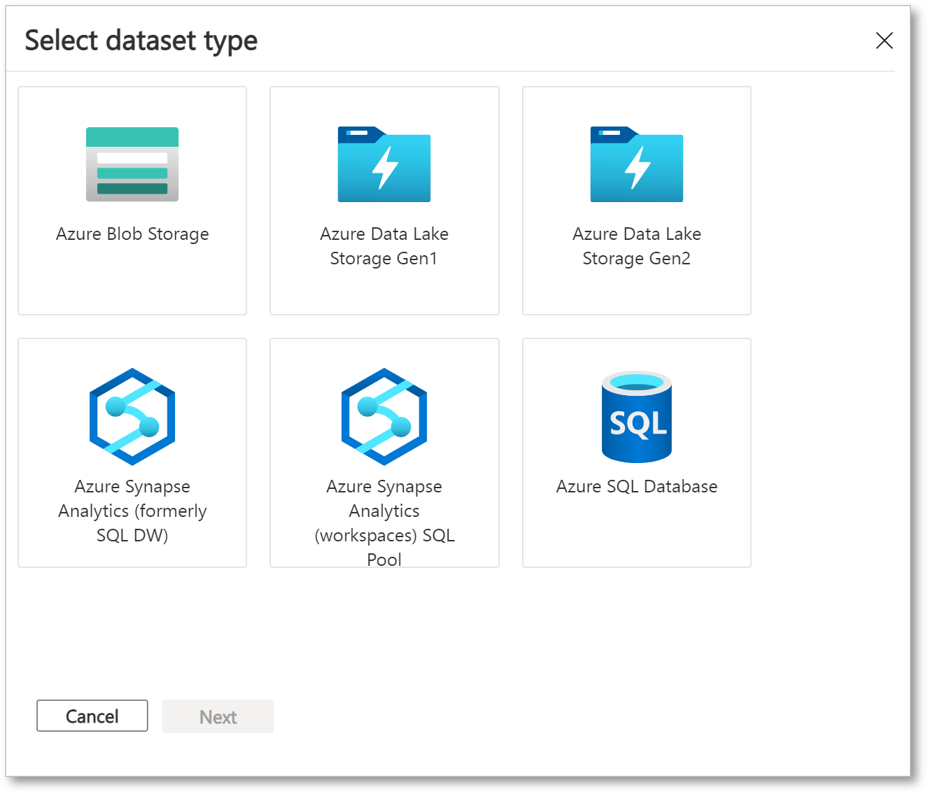
Перейдите к объекту, доступ к которому нужно предоставить, и выберите "Добавить наборы данных".
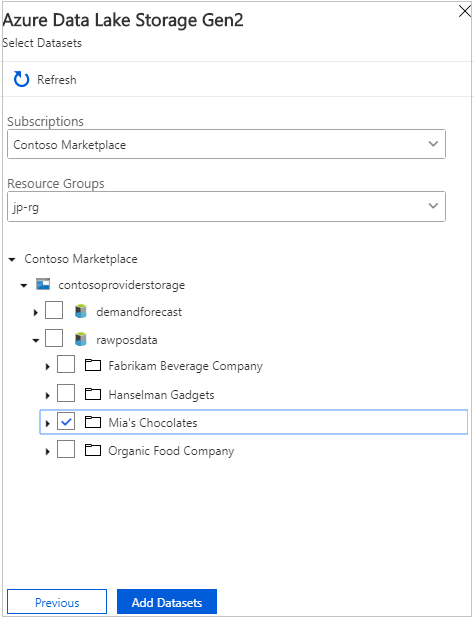
На вкладке "Получатели" введите адреса электронной почты получателей данных, выбрав команду "+Добавить получателя".
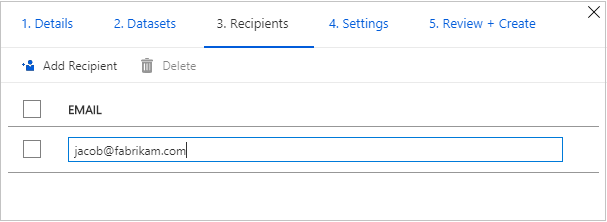
Выберите Продолжить.
Если выбран тип общего доступа к моментальным снимкам, вы можете настроить расписание моментальных снимков для предоставления обновлений данных потребителям.
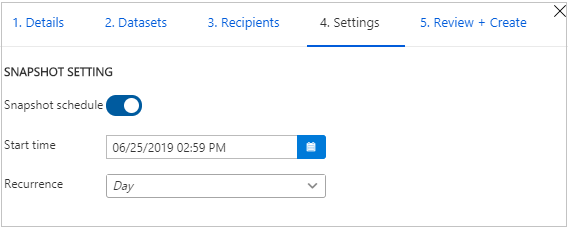
Выберите время начала и интервал повторения.
Выберите Продолжить.
На вкладке "Просмотр и создание" просмотрите содержимое пакета, параметры, получателей и параметры синхронизации. Нажмите кнопку создания.
Azure Data Share создан, и получатель Data Share готов принять ваше приглашение.
Очистка ресурсов
Если ресурс больше не нужен, перейдите на страницу Общие сведения об общем ресурсе данных и нажмите Удалить, чтобы удалить его.
Следующие шаги
Из этого руководства вы узнали, как создать службу Azure Data Share и пригласить получателей. Чтобы узнать больше о том, как потребитель данных может получить и принять Data Share, см. пособие о том, как принять и получить данные.

